3 A legmegfelelőbb módja a korlátozások újraindításának engedélyezése iPhone-on
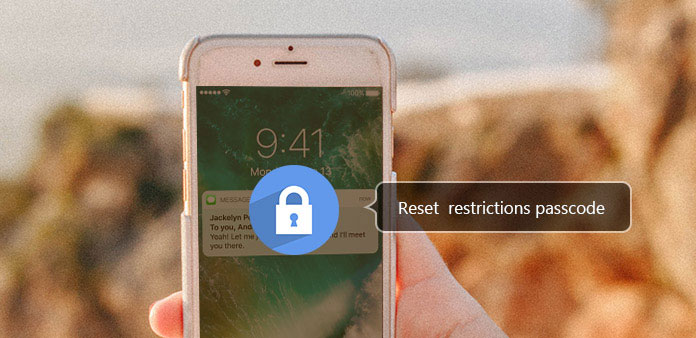
A korlátozások beállítása A jelszó fontos módja annak, hogy más emberek ne férjenek hozzá az iPhone-hoz, és megvédjék a magánéletét. Ráadásul a korlátozási kód fontos az iPhone módosításához. Mi a teendő, ha elfelejted az eredeti korlátozási kódot? Ebben az esetben vissza kell állítani a korlátozások jelszavát iPhone-ra. Javasoljuk, hogy próbálja meg először a korlátozó kódot felidézni, ha még mindig nem tudja megkapni a jelszót, meg kell találnia a módszereket az iPhone korlátozások jelszavának visszaállításához a cikkből.
- 1 rész: Hogyan lehet visszaállítani a korlátozások kódját az iPhone-on?
- 2 rész: Hogyan lehet visszaállítani a korlátozásokat az iPhone-ban (Felejtsd el)
- 3 rész: Hogyan állíthatom vissza a korlátozásokat Jelszó az iTunes segítségével (Felejtsd el)
- 4 rész: Az iPhone adatok biztonsági mentése a korlátozási jelszó visszaállítása előtt
1 rész: Hogyan lehet visszaállítani a kódokat az iPhone-ban?
Ha más korlátozási kódot kell megváltoztatnia, új jelszót kell használnia a régi cseréjekor, ha emlékeznek a korlátozások jelszavára. Ezután követheti az iPhone-ra vonatkozó korlátozások visszaállításához szükséges lépéseket.
Hozzáférés az iPhone korlátozásaihoz
Indítsa el iPhone-jét, majd lépjen a "Beállítások"> "Általános"> "Korlátozások" opcióra, és mostantól hozzáférhet az iPhone korlátozásaihoz.
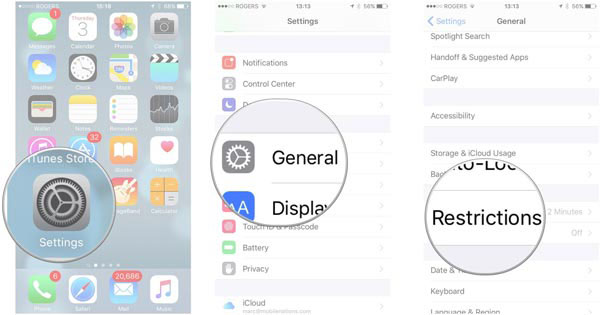
Letiltja az aktuális korlátozások jelszavát
Koppintson a Korlátozások lehetőségre, és írja be az aktuális korlátozások jelszavát. Ezután válassza a Korlátozások letiltása lehetőséget a korlátozások új kódjának beírásához.
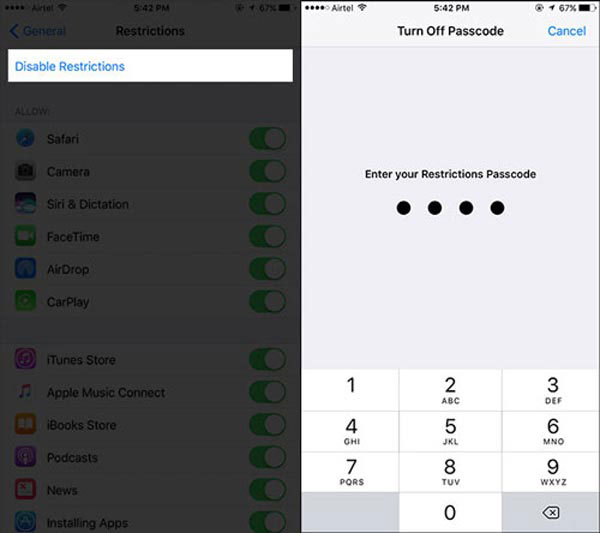
Reset Korlátozások jelszó az iPhone-on
Amikor befejezte a fenti lépéseket, megjelenik a "Korlátozások engedélyezése", majd érintse meg és írja be az új kódot. Ezután meg kell adnia ugyanazt a kódot. Belépés után már visszaállította a korlátozások jelszavát.
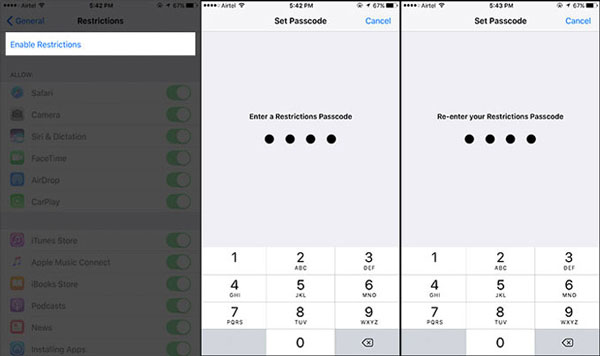
2 rész: Reset Korlátozások Passcode az iPhone-on (Felejtsd el)
Mi a teendő, ha elfelejted a korlátozások kódját? Valójában visszaállíthatja az iPhone korlátozási kódját a gyári beállítások után. Ez azt jelenti, hogy mindent el kell törölnie az iPhone-on. Csak olvassa el az alábbiakban részletesebb eljárást.
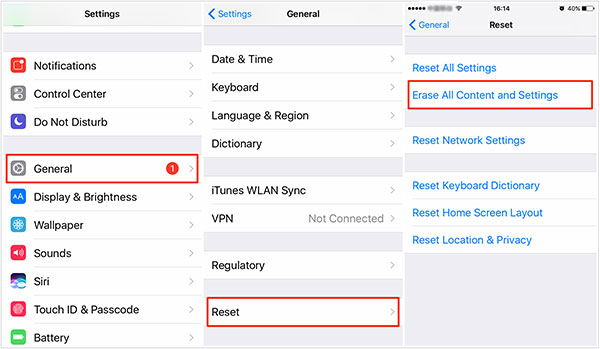
Törölje az iPhone-t a gyári beállításokra
Léphet a "Beállítások"> "Általános"> "Reset" menüpontra, majd keresse meg a "Minden tartalom és beállítások visszaállítása" opciót. Érintse meg a lehetőséget az iPhone iPhone összes adatának eltávolítására, beleértve az iPhone korlátozási jelszavát.
Engedélyezze az iPhone korlátozásait
Miután eltávolította az eredeti korlátozási kódot, először engedélyeznie kell a korlátozásokat. Érintse meg a "Beállítások"> "Általános"> "Korlátozások" lehetőséget, le kell görgetnie a "Korlátozások" sort. Ezután hozzáférhet a "Korlátozások engedélyezése" opcióhoz.
Állítsa vissza a korlátozó kódot
Hozzon létre egy új korlátozási kódot. A beállítások módosításához, illetve a Korlátozások kikapcsolásához korlátozásokkal kell rendelkeznie. Ezután az iPhone új korlátozási kóddal léphet be.
3 rész: Reset Korlátozások Jelszó az iTunes segítségével (Felejtsd el)
Ha iPhone-t készít iPhone-ra az iTunes-nak korlátozás nélküli beállítás nélkül, visszaállíthatja az iPhone-t az iTunes-ról, hogy visszaállítsa az iPhone korlátozási jelszavát. Csak egy másik szóval, az iTunes használatával segítséget nyújthat a korlátozások törléséhez. Ez a legegyszerűbb módja annak, hogy törölje a korlátozások kódját a visszaállítás előtt. Az alábbiakban részletesen megtudhatja a folyamatot.
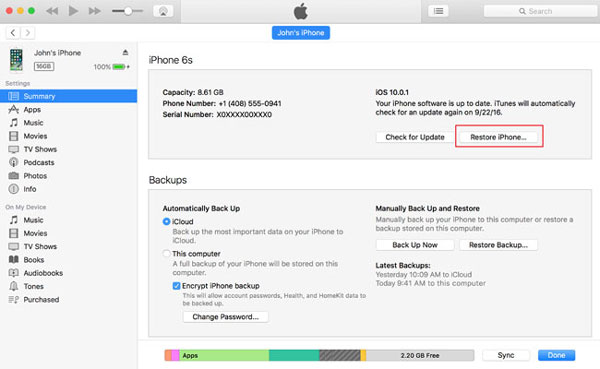
Kapcsolja ki az Find My iPhone funkciót
Az iPhone-on a "Beállítások"> neve> "iCloud" lehetőségre léphet, majd kikapcsolhatja az "iPhone keresése" lehetőséget az iPhone alkalmazásban. Az iCloud kikapcsolása kikapcsolja az eszköz összes iCloud funkcióját.
Csatlakoztassa az iPhone készüléket a számítógéphez
Csatlakoztassa iPhone készülékét a számítógéphez USB kábelen keresztül, általában az iTunes automatikusan indít. Ezután visszaállíthatja a korlátozási kódot az iPhone-on az eredeti eltávolításával.
IPhone visszaállítása az iTunes-ból
Miután elindította az iTunes alkalmazást, kattintson az eszközökre, majd kattintson az "Összegzés" lehetőségre, és válassza az "iPhone visszaállítása" lehetőséget. Ezután kattintson a "Visszaállítás" gombra.
Törölje a Korlátozások kódot
Kattintson a Tovább gombra, majd érintse meg az Agree (Megállapodás) gombot, és az iTunes elkezdi visszaállítani az iPhone-fájlokat. Várjon, amíg az iTunes befejezi a helyreállítását, és a korlátozások jelszava a folyamat után törlődik.
Állítsa vissza a korlátozó kódot
Ezután követheti a hasonló folyamatot, hogy visszaállítsa a korlátozási kódot az iPhone-on. Lépjen a "Beállítások"> "Általános"> "Korlátozások" opcióra, új korlátozásokat állíthat vissza az iPhone készüléken.
4 rész: Az iPhone adatok biztonsági mentése a korlátozási jelszó visszaállítása előtt
Függetlenül attól, hogy visszaállít egy korlátozási jelzõ kódot iPhone-ra vagy az iTunes-ra, meg kell találnia néhány fontos adat elvesztését. Mit kell tennie az iPhone adat-helyreállítása után a visszaállítási kód visszaállítása után, ha nem tárolja az eredeti jelszót? Tipard iOS Adatmentés a legjobb választás az iPhone adatainak biztonsági mentéséhez vagy helyreállításához a korlátozási jelszó visszaállításához. Képes filmeket, zenét, névjegyeket, üzeneteket és még sok más adatot készíteni.
Hogyan mentheti és helyreállíthatja az adatokat közvetlenül az iPhone-ból?
Csatlakoztassa az iPhone készüléket a számítógéphez
Csak töltse le és telepítse a Tipard iOS Data Recovery legújabb verzióját a hivatalos honlapról. Ezután indítsa el a programot és csatlakoztassa iPhone készülékét a számítógépéhez USB kábelen keresztül.
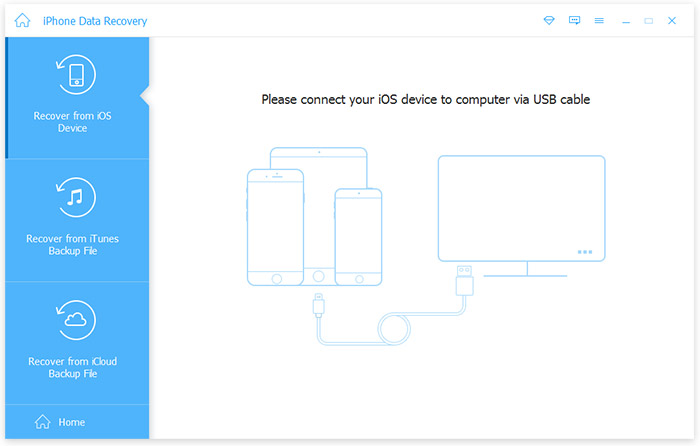
Válassza ki a biztonsági mentéshez szükséges fájlokat
A csatlakozás után kattintson a "Start Scan" gombra, majd megjelenik az összes iPhone-fájl. Ezután válassza ki a visszaállítani kívánt fájlokat, természetesen kiválaszthatja a visszaállítani kívánt fájlokat.
Az iPhone biztonsági mentése
Ha nem emlékszik a korlátozások kódjára, akkor továbbra is az iPhone-ból származó adatokat mentheti. A legmegfelelőbb módja annak, hogy biztonsági másolatot készítsen az iPhone-ról, ha vissza kell állítania a korlátozó kódot.
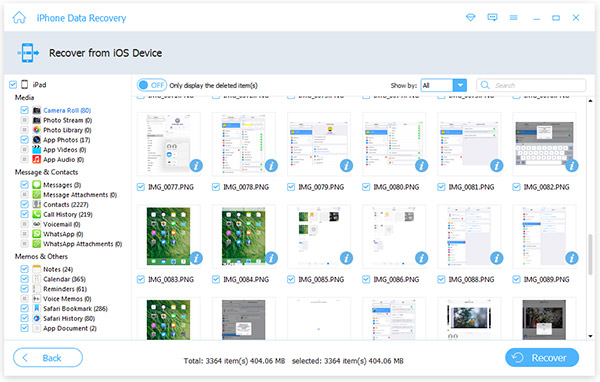
Következtetés
Ha vissza kell állítania a korlátozások jelszavát iPhone-ra, a fenti megoldások segíthetnek abban, hogy megfeleljenek a különböző helyzeteknek. Az első út a korlátozások jelszava megváltoztatására ártalmas, míg a második módszer mindent el kell távolítania az iPhone-járól. És ha elfelejted a korlátozások kódját, akkor a második és a harmadik út valóban különbséget tehet. De a harmadik út adatvesztést okozhat, amit észre kell venni. Egyszóval, ez a három módszer segíthet a korlátozások visszaállításának engedélyezésében, emlékezzen vagy felejtse el, ezért próbáljon ki és meglepődni fog.
3 A legmegfelelőbb módja a korlátozások újraindításának engedélyezése iPhone-on







